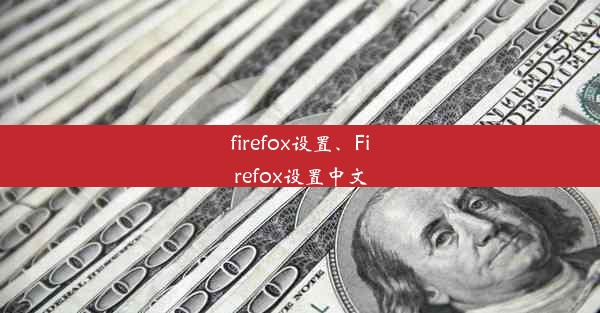谷歌浏览器不能用什么意思打不开网络,谷歌浏览器无法用
 谷歌浏览器电脑版
谷歌浏览器电脑版
硬件:Windows系统 版本:11.1.1.22 大小:9.75MB 语言:简体中文 评分: 发布:2020-02-05 更新:2024-11-08 厂商:谷歌信息技术(中国)有限公司
 谷歌浏览器安卓版
谷歌浏览器安卓版
硬件:安卓系统 版本:122.0.3.464 大小:187.94MB 厂商:Google Inc. 发布:2022-03-29 更新:2024-10-30
 谷歌浏览器苹果版
谷歌浏览器苹果版
硬件:苹果系统 版本:130.0.6723.37 大小:207.1 MB 厂商:Google LLC 发布:2020-04-03 更新:2024-06-12
跳转至官网

在现代社会,网络已经成为人们生活中不可或缺的一部分。有时候我们可能会遇到谷歌浏览器无法使用的情况,导致无法正常打开网络。本文将针对这一问题进行详细分析,帮助用户解决谷歌浏览器无法使用的问题。
二、原因分析
谷歌浏览器无法使用的原因有很多,以下是一些常见的原因:
1. 网络连接问题:可能是网络线路故障或者网络设置不正确。
2. 谷歌浏览器本身问题:浏览器版本过旧、浏览器缓存过多、插件冲突等。
3. 系统问题:操作系统更新、安全软件限制等。
4. 软件冲突:其他软件与谷歌浏览器存在兼容性问题。
三、解决方法一:检查网络连接
我们需要检查网络连接是否正常。可以尝试以下步骤:
1. 断开网络连接,重新连接,看是否能恢复正常。
2. 检查路由器或调制解调器是否工作正常。
3. 尝试使用其他设备连接网络,确认网络问题是否与设备有关。
四、解决方法二:更新谷歌浏览器
如果网络连接正常,但谷歌浏览器仍然无法使用,可以尝试以下方法:
1. 打开谷歌浏览器,点击右上角的三个点,选择帮助。
2. 在下拉菜单中选择关于Google Chrome,然后点击检查更新。
3. 如果有新版本,按照提示进行更新。
五、解决方法三:清理浏览器缓存
浏览器缓存过多可能会导致浏览器无法正常使用。以下是如何清理浏览器缓存的方法:
1. 打开谷歌浏览器,点击右上角的三个点,选择设置。
2. 在左侧菜单中选择隐私和安全。
3. 点击清除浏览数据,勾选缓存,然后点击清除数据。
六、解决方法四:禁用插件
插件冲突也是导致谷歌浏览器无法使用的原因之一。以下是如何禁用插件的方法:
1. 打开谷歌浏览器,点击右上角的三个点,选择更多工具。
2. 在下拉菜单中选择扩展程序。
3. 在扩展程序页面中,找到可能引起冲突的插件,点击禁用。
七、解决方法五:检查系统设置
系统设置也可能导致谷歌浏览器无法使用。以下是一些检查系统设置的方法:
1. 检查操作系统是否更新到最新版本。
2. 检查安全软件是否限制了谷歌浏览器的运行。
3. 尝试以管理员身份运行谷歌浏览器。
谷歌浏览器无法使用的情况可能会给用户带来不便,但通过以上方法,我们可以逐一排查问题并解决。在遇到此类问题时,用户可以根据实际情况选择合适的方法进行尝试。保持浏览器的更新和系统设置的正确性,也有助于避免此类问题的发生。